7 festlegung der time-out-zeit, 8 aktivieren des protected mode, Festlegung der time-out-zeit – Guntermann & Drunck CATVision Benutzerhandbuch
Seite 41: Aktivieren des protected mode
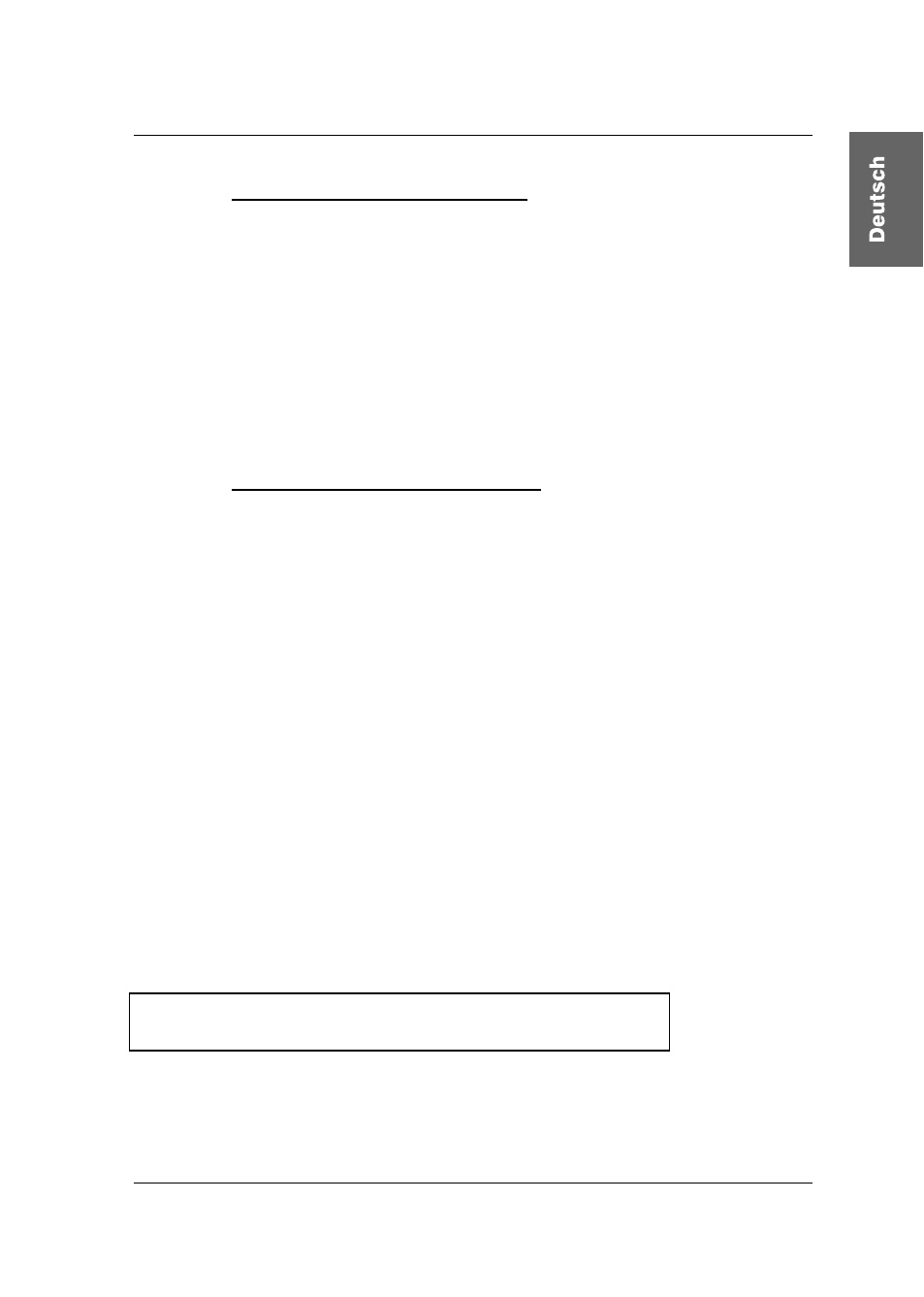
Guntermann & Drunck GmbH
Installations- und
Bedienungsanleitung CATVision (MC)
6.2.2.7
Festlegung der Time-Out-Zeit
Mit der Festlegung der Time-Out-Zeit wird definiert, wie lange die inaktive
Konsole gesperrt bleibt, nachdem an der aktiven Konsole die letzte
Keyboard/Mouse-Aktivität getätigt wurde. Nach Ablauf dieser Time-Out-Zeit
sind beiden Konsolen für Eingaben wieder freigeschaltet.
Steppen Sie dazu mit der Cursor-Taste auf den Eintrag Time-Out.
Durch Eingabe einer beliebigen Zeit können Sie die Time-Out-Zeit in einem
Intervall von 1 – 90 Sekunden individuell bestimmen.
Um die Einstellung zu speichern, verlassen Sie dies Menü mit
F 1
.
6.2.2.8
Aktivieren des Protected Mode
Beim Protected Mode sind im Ausgangszustand beide Monitor (lokal und
remote) dunkelgeschaltet, und an keiner der beiden Konsolen sind Keyboard-
und Mouseaktionen möglich (vgl.
Kapitel 7.4
). Erst durch Eingabe eines
HotKeys (
CTRL + Druck
), kann sich eine Konsole exklusiv das Recht zur
Bedienung reservieren. Dabei bleibt der Monitor der inaktiven Konsole
weiterhin dunkelgeschaltet und auch Keyboard- und Mouseaktionen sind
gesperrt.
Mit dieser Einstellung legen Sie fest, ob der Protected Mode aktiv geschaltet
werden soll.
Steppen Sie dazu mit der Cursor-Taste auf den Eintrag Protected Mode.
Durch Betätigen der
SPACE
-Taste können Sie dann zwischen folgenden
Alternativen wählen: Yes oder NO.
Um die Einstellung zu speichern, verlassen Sie dies Menü mit
F 1
.
Nach Beendigung aller Konfigurationsarbeiten ist der Protected Mode aktiv.
Nach aktiviertem Protected Mode erscheint auf dem Monitor folgendes Display
auf dem Monitor.
CVM
PROTECTED MODE ENABLED
Seite 41